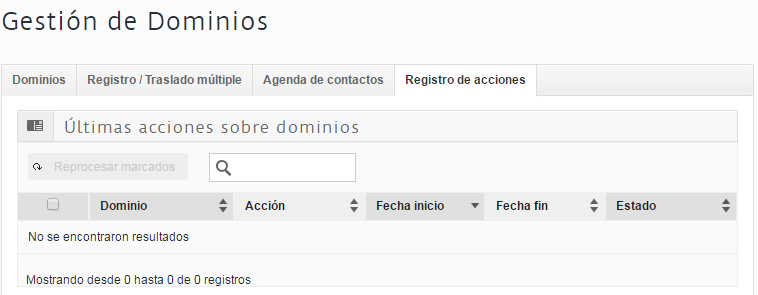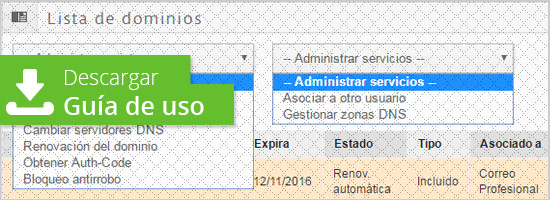Manual de gestión de dominios de acens
24 octubre, 2016
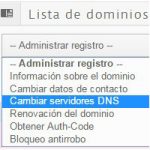
En el menú lateral izquierdo, selecciona Gestión de dominios para acceder a la lista de todos tus dominios. En esta sección puedes encontrar una lista de los dominios que tienes registrados con Hostalia, incluyendo la fecha de expiración/renovación, el estado actual de registro, el tipo de dominio, el producto al que está asociado y el destino web al que apunta.
Gestión de Dominios

En el menú lateral izquierdo, seleccione Gestión de dominios para acceder a la lista de todos sus dominios.
En esta sección, puede encontrar una lista de los dominios que tiene registrados con Hostalia, incluyendo la fecha de expiración/renovación, el estado actual de registro, el tipo de dominio, el producto al que está asociado y el destino web al que apunta.
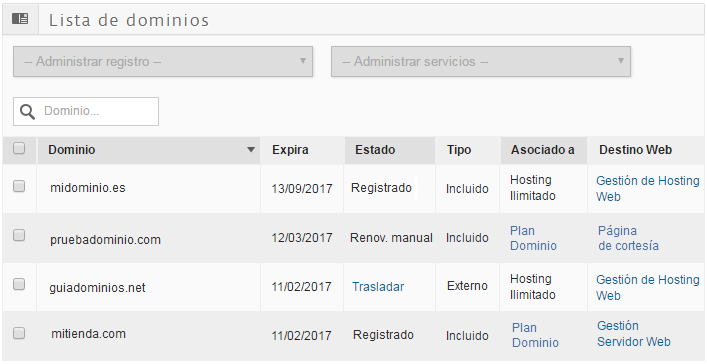
1. Estado
Esta columna indica el Estado en el que se encuentra el dominio; los estados pueden ser:
- Registrado: Dominio registrado y gestionado por acens (equivale a estado OK). Dos meses antes de la expiración, cambiará de estado para indicar el tipo de renovación.
En el estado Registrado no es posible solicitar la renovación del dominio.
- Renovación automática: El dominio se renovará automáticamente en la fecha de expiración. No requiere acción por parte del Cliente.
Por seguridad, los dominios de acens tienen activada la renovación automática por defecto siempre y cuando estén incluidos en pedidos que cuenten con un método de pago recurrente (Domiciliación, Tarjeta, Paypal) y estén al corriente de sus pagos.
- Renovación manual: El dominio está próximo a expirar y es necesario que el Cliente renueve manualmente el dominio. Haga click en el enlace para renovar el dominio y proceder con el pago.
- Pendiente traslado: Dominio en proceso de traslado hacia acens. Acción iniciada pero aún no completada. Puede estar pendiente de una acción por su parte, como proporcionarnos el AuthCode o desbloquear el dominio en su registrador origen.
- Expirado: El dominio no ha sido renovado. Requiere acción urgente por parte del Cliente que debe contactar con Atención al Cliente o escribirnos a: [email protected].
- Trasladar: Si el dominio no está registrado en acens, pero sí asociado a uno de nuestros productos, se le dará la opción de trasladarlo hacia acens para que consolide aquí su cartera de dominios y servicios.
- Pendiente de validación: El dominio se ha solicitado pero requiere alguna acción adicional (p.e.: documentación, validación por parte del Registro, etc.).
2. Tipos de dominio
Los tipos de dominio (la cuarta columna de la lista) en este contexto pueden ser:
- Incluido: El dominio se ha contratado asociado a un producto, como puede ser un plan de Hosting, Tu Web, Tienda etc. Es decir, el registro de dominio forma parte del producto al que está asociado.
- Externo: El dominio no está registrado en acens (está en otro Agente Registrador), pero sí está asociado a un servicio contratado en acens. En este caso:
- acens no indica la fecha de expiración ni envía alertas de próxima expiración.
- acens no se encarga de renovar el dominio.
- En la columna Estado, se activa la opción Trasladar.
- Adicional: El dominio está asociado a un servicio de acens, pero la facturación del dominio no está incluida en ese producto. El dominio se factura independientemente.
3. Asociado a
En la columna Asociado a se indica el nombre del producto contratado por el Cliente y al que está asociado el dominio.
IMPORTANTE: Si cambia el producto al que está asociado un dominio, es posible que se modifique la zona DNS: se cambia la IP del registro A.
4. Destino Web
En esta columna aparece un enlace al servicio web al que el dominio está asociado. Desde aquí, podrá acceder directamente a la gestión del servicio que tenga contratado con acens.
En el caso de la Página de Cortesía, el enlace dirige directamente a la URL del dominio.
5. Administración de dominios
En la parte superior del listado, aparecen dos desplegables para (i) Administrar los datos de registro del dominio, o (ii) Administrar los servicios asociados. Estos desplegables se activan al seleccionar al menos un dominio:
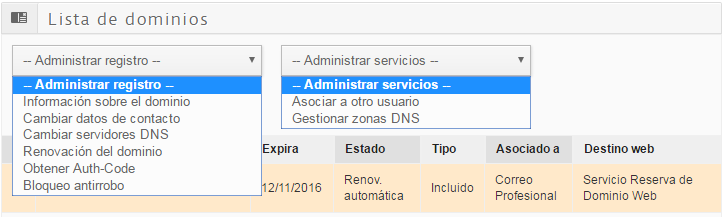
Algunas de estas acciones son masivas y se aplican a todos los dominios seleccionados.
a) Información sobre el dominio
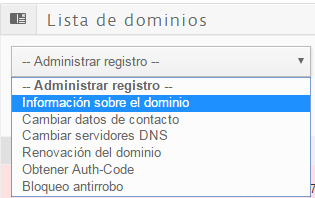
Al seleccionar esta opción, aparecerán datos de registro del dominio: nombre del Titular que aparece en el Whois, fecha de creación y de expiración, servidores DNS, entre otros:
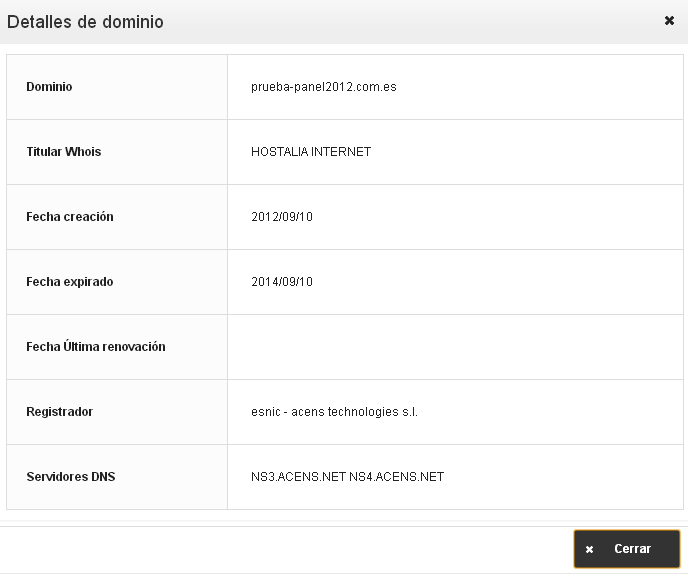
b) Cambiar datos de contacto
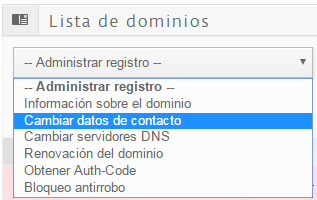
Al seleccionar esta opción, accederemos a un formulario en el que podremos editar los datos del Titular y del Contacto Administrativo del dominio.
Si selecciona más de un dominio, los cambios se actualizarán en todos los dominios seleccionados.
Para guardar los cambios realizados, haga click en Modificar datos de Titular y/o Modificar datos de Contacto Administrativo:
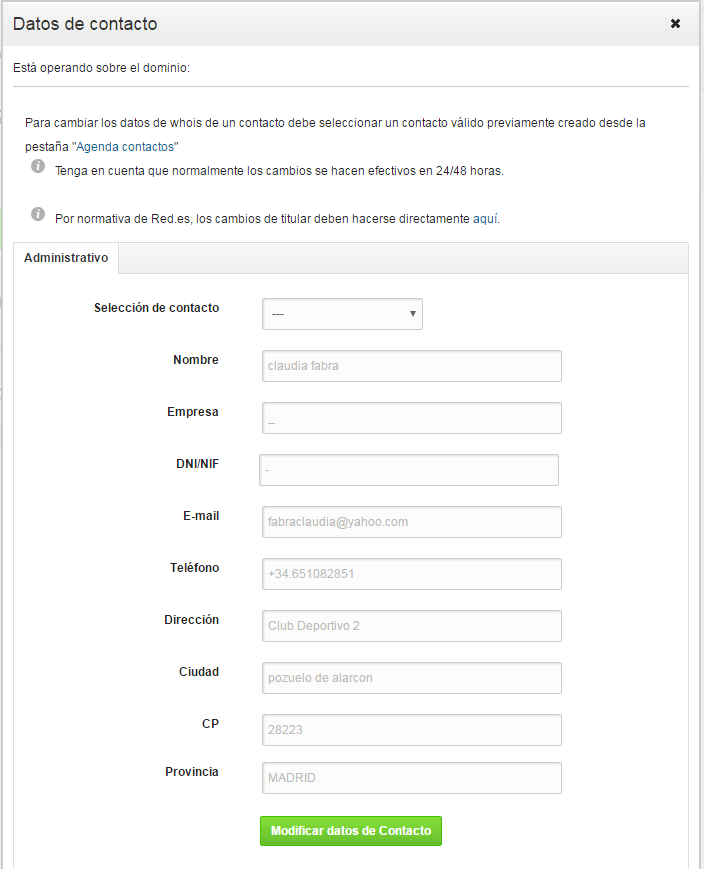
Nota: En los dominios .es, por normativa de Red.es, sólo se podrán cambiar los datos del Contacto Administrativo. Si desea cambiar el Titular de un .es, debe solicitar una “transmisión de dominio” directamente en Red.es.
c) Cambiar servidores DNS
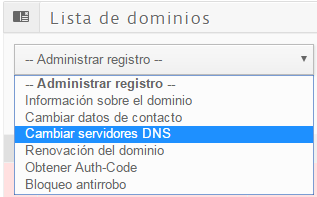
En esta sección podrá modificar los servidores DNS (Name Servers) de uno o varios dominios.
Recuerde que debe indicar al menos un par de nombres de DNS.
Los cambios de DNS pueden tardar entre 24 y 48 horas en hacerse efectivos.

d) Renovación del dominio

Por seguridad, los dominios tienen activada por defecto la renovación automática: el dominio se renueva el día de la expiración y no es necesaria ninguna acción por su parte.
Si su dominio tiene renovación manual: 60 días antes de la expiración se habilitará el estado “Renovación manual” y podrá renovarlo desde este enlace.
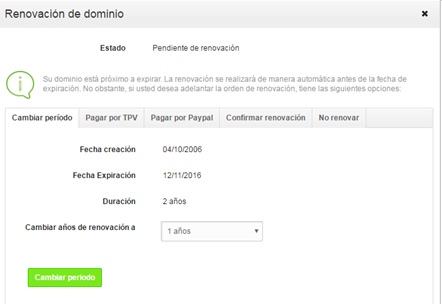
Recuerde mantener actualizados sus datos de pago.
e) Obtener AuthCode
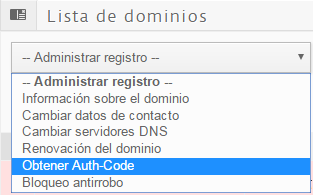
En esta sección podrá obtener el AuthCode del dominio.
Cópielo en un lugar seguro.
Recuerde que los dominios .es no necesitan AuthCode.
f) Bloqueo antirrobo
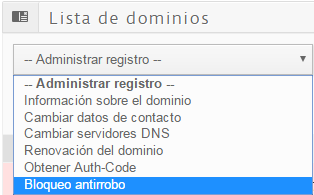
Proteja sus dominios de traslados no autorizados activando el bloqueo antirrobo.
Puede bloquear uno o varios dominios a la vez. Y puede desactivar esta opción en cualquier momento desde este panel.
Esta acción no está disponible para dominios .es.

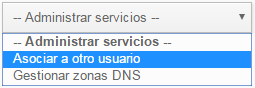
a) Asociar a otro usuario
Esta opción nos permitirá asociar un dominio a otro usuario del mismo Cliente (usted puede crear varios usuarios en su ficha de Cliente).
No permite asignar dominios a un Cliente distinto.
Al seleccionar esta opción, aparecerá un menú desplegable con nuestra lista de usuarios. Una vez elegido el nuevo usuario, pulsaremos en Asociar:
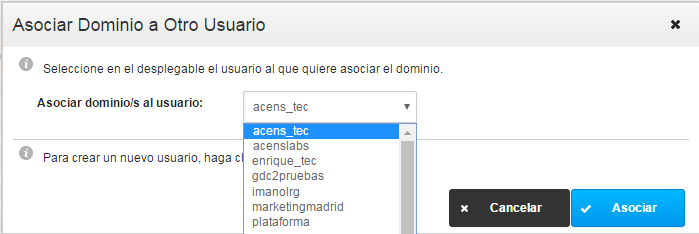
Para ver cómo crear un nuevo usuario, consulte la sección 6.1. Crear nuevo usuario del Manual de Panel de Gestión.
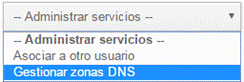
b) Gestionar zona DNS
Desde esta sección, puede acceder a la administración de los registros de los servidores DNS asociados a su dominio y añadir nuevas entradas (gestión avanzada).
También podrá modificar la redirección web de su dominio (gestión básica).
Puede ver información completa en la sección 5.5. Gestión DNS del Manual de Panel de Gestión.
6. Registro o Traslado múltiple
En esta sección, podrá solicitar el registro o el traslado de hasta 20 dominios. Para ello, escriba un dominio por línea (no incluya www ni http delante del dominio):
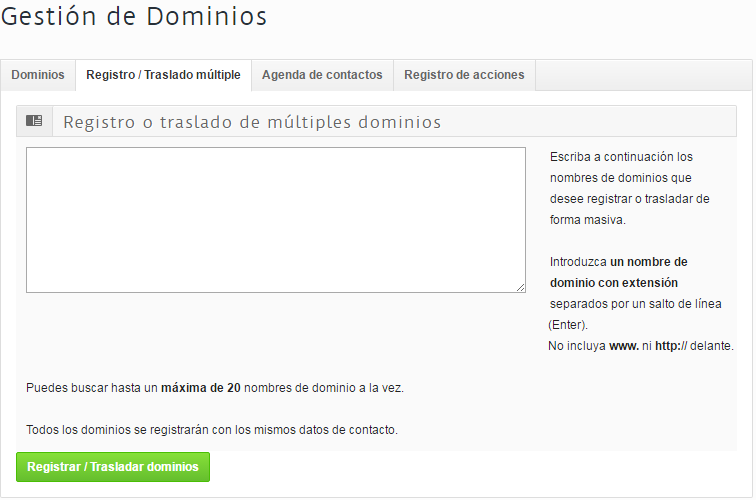
En el caso de registro masivo de dominios:
- Todos los dominios se registrarán con los mismos datos de Contacto que haya indicado (todos tendrán el mismo Titular, el mismo Contacto Administrativo, etc.)
En el caso de traslado masivo de dominios:
- Una vez lanzada la solicitud, recibirá un email con instrucciones para cada dominio. Recuerde que, excepto para los .es, necesitaremos el AuthCode o password de transferencia (solicítelo a su actual Agente registrador) y que el dominio esté desbloqueado contra traslado.
- Para el traslado de dominios .es no se requiere AuthCode; para completar el traslado de un .es, el Contacto Administrativo debe validar el email que le enviará Red.es.
7. Agenda de Contactos
Si necesita que sus dominios se registren con datos diferentes a los de su Usuario principal, desde esta sección podrá crear Contactos que podrá usar como Titular y/o Contacto Administrativo de sus dominios.
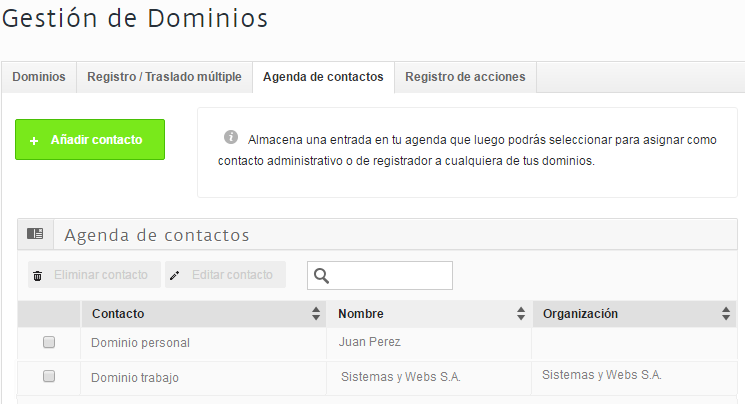
8. Registro de acciones
En esta sección se guardará un histórico de las acciones que haya realizado sobre cualquiera de sus dominios registrados en acens. El panel le informará el tipo de acción realizada, fecha de inicio y fin, y el estado en que se encuentra.
La ventaja de esta sección es que podrá saber en tiempo real en qué estado se encuentran sus solicitudes y, de ser necesario, podrá reiniciar algún proceso (por ejemplo: un traslado que no se haya completado por falta de validación, etc.):